Khi cài đặt hệ điều hành, chủ sở hữu máy tính xách tay thường gặp phải tình trạng không có âm thanh. Để khôi phục lại hoạt động bình thường của máy tính, bạn cần cài đặt trình điều khiển thiết bị âm thanh, và đối với điều này, bạn cần biết card âm thanh nào được cài đặt trong máy tính xách tay.
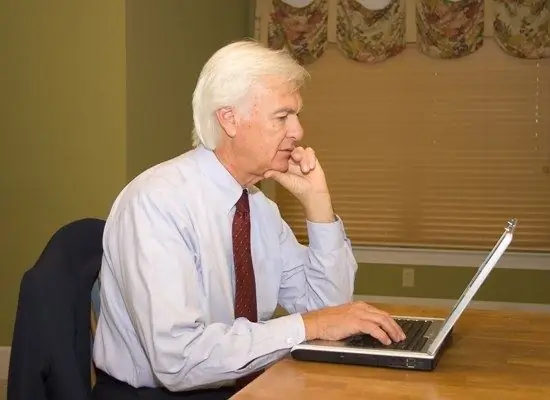
Hướng dẫn
Bước 1
Khó khăn chính trong việc xác định card âm thanh trong máy tính xách tay là không phải lúc nào cũng có thể tìm ra dữ liệu của nó bằng các công cụ Windows tiêu chuẩn, vì vậy việc sử dụng các tiện ích của bên thứ ba sẽ thuận tiện hơn. Một trong những chương trình tốt nhất trong lớp này là Aida64 (Everest), cho phép bạn có được thông tin rất đầy đủ về máy tính của mình. Bạn có thể tìm thấy chương trình trên Internet.
Bước 2
Cài đặt chương trình Aida64, kiểm tra tệp cài đặt để tìm vi-rút và nếu không tìm thấy, hãy chạy nó. Chọn "Máy tính" - "Thông tin tóm tắt" ở cột bên trái. Ở bên phải cửa sổ, bạn sẽ thấy thông tin tổng hợp trên máy tính, tìm dòng "Multimedia" - "Bộ điều hợp âm thanh". Nó sẽ cho biết kiểu card âm thanh được cài đặt trên máy tính xách tay của bạn. Ví dụ: Realtek ALC272 @ ATI SB750 - Bộ điều khiển âm thanh độ nét cao. Biết thông tin này, bạn có thể tìm thấy các trình điều khiển cần thiết cho card âm thanh và cài đặt chúng.
Bước 3
Chương trình Astra32 có khả năng nhận dạng thiết bị rất tốt, bạn có thể tải xuống phiên bản miễn phí trên trang web của nhà sản xuất: https://www.astra32.com/ru/download.htm. Có hai phiên bản có sẵn: có và không có trình cài đặt. Phần mềm đầu tiên được cài đặt trên máy tính, phần thứ hai chỉ đơn giản là được giải nén vào bất kỳ thư mục nào và khởi chạy từ đó. Chương trình cung cấp nhiều thông tin hữu ích về phần cứng máy tính, hệ điều hành và các chương trình đã cài đặt.
Bước 4
Bạn có thể cố gắng xác định mô hình của card âm thanh bằng các công cụ Windows tiêu chuẩn. Để thực hiện việc này, hãy mở: "Start" - "All Programs" - "Accessories" - "System Tools" - "System Information". Trong cửa sổ mở ra, chọn "Thành phần" - "Đa phương tiện" - "Thiết bị âm thanh". Sao chép dòng từ thiết bị IP PNP, để chọn nó bằng chuột, mở trong menu "Chỉnh sửa" - "Sao chép". Bây giờ, hãy nhập chuỗi đã sao chép vào công cụ tìm kiếm - có khả năng khá cao là các liên kết được cung cấp cho bạn sẽ giúp bạn xác định card âm thanh.






